CopyRight©2021 139GAME.COM.CN All Right Reserved
Originos和鸿蒙os有哪些差异
Originos和鸿蒙os哪个好用?Originos系统目前的Originos ocean系统做出了很多的优化,那么Originos和鸿蒙os有哪些差异?下面就一起来看看详细的介绍吧。
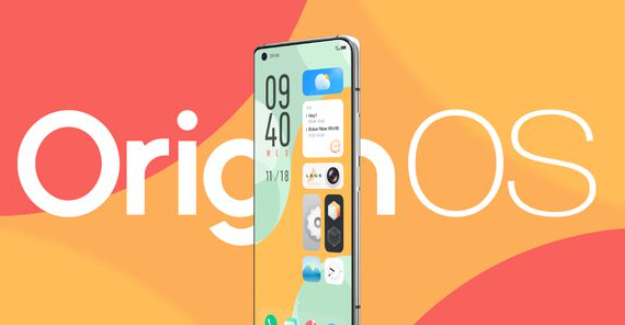
Originos和鸿蒙os对比介绍
1、开发基础不同:originos是基于Android开发的,和安卓Android算是父子关系;而鸿蒙是基于Linux开发的,和Android算是兄弟关系。
2、理念不同:vivo全新推出Origin OS,除了其简洁的理念在外观上得到了充分体现以外,用户可以根据自己的意愿,让手机屏幕变得“千人千面”,每个人各有各的特点。搭载Origin OS的手机屏幕也可以如此。
3、系统桌面体系不同:Origin OS采用全新的“华容网格”设计,让手机桌面显得不拘一格,给人带来眼前一亮的视觉体验。Origin 0S推出的“华容网格”能够让更多应用以更小、更合理的方式排列在同一屏上。原子组件是核心,包括了根据时间提取核心信息的原子通知,和整合了常用音乐App,只保留核心逻辑按键的原子随身听。
4、系统共存不同:Origin OS运用变形器打开传统系统界面与平行世界系统界面共存的系统逻辑,“变形器”支持视窗风格、图标风格以及平行世界三个功能按钮。
originos系统小窗口模式怎么设置
originos是支持小窗口模式的,开启悬浮窗后,大家就可以用小窗的形式来同时实现多种操作了。那么originos怎么弄小窗模式呢?下面就一起来看看详细的介绍吧。
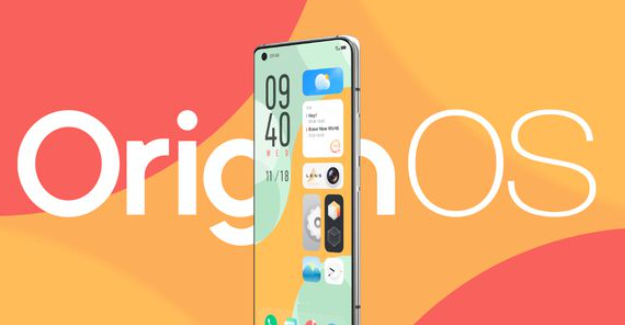
originos系统小窗口模式设置方法
1、首先要确保你已经处于开启小窗状态,有的小伙伴又要问了,究竟在哪块开启啊?来随我一同看看吧,分两种情况呦,第一在安卓传统页面,在我们的手机设置——桌面、锁屏与壁纸——桌面设置——桌面风格,我们要选择抽屉风格然后返回到上一步,发现里面是不是多了个“应用内调出应用库的选项”打开它即可,标准风格暂时是没有的。
2、接下来查看是否打开的第二种情况在OriginOS页面,还是先在我们的手机设置——桌面、锁屏与壁纸——桌面设置,这回进去之后就会发现里面是不是多了个“应用内调出应用库的选项”打开它即可,不用调什么,进去直接即可看到。
3、这些准备就绪后接下来步入主题了,打开小窗的方式也是诸多,我还是一 一介绍个大家,首先是安卓传统页面下,上面我们已经详细介绍了如何开启,接下来就不在介绍了,直接说了。在屏幕无论哪个区域单指往上滑动即可调出应用库,在应用库内长按你想打开小窗的应用,然后拖动一下(哪边都行)随后你的屏幕顶部右边会出现“开启小窗字样”拖动到这里即可开启小窗。
4、而有人问了,应用内行不行啊,这只能桌面啊,别急,教程这就来了。在应用内换手势啦,不是之前内样了。改为屏幕底部左下角贴边往上滑动即可调出应用库,在应用库内长按你想打开小窗的应用,然后拖动出来随后松手即可,这样就可以打开小窗了。
5、然后就是OriginOS页面了,其实OriginOS步骤和安卓传统页面是一样的,没有区别,我接下来要介绍的这个是别的方法呦,在OriginOS后台任务的方法,首先我们调出后台——选择自己要小窗的应用——长按顶部小三角——会出现小窗,点开即可打开呦。
6、最后就是安卓传统页面了,方法和在OriginOS后台任务的方法是一样的,首先我们调出后台——选择自己要小窗的应用——长按顶部小三角——会出现小窗,点开即可打开呦。









